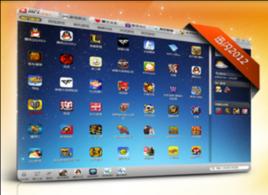軟體信息
作者:倪建良(F8)
公司:上海新浩藝軟體有限公司
軟體大小:110.0 MB
軟體類別:國產軟體
軟體語言::簡體中文
運行環境:Windows 7,Windows 2008,Win2003,WinXP,Win2000
安裝方式
安裝
在網咖的服務管理器上安裝迅閃服務管理器程式。執行安裝包中的Setup.exe即可。
註冊
運行管理服務端程式(XsServer.exe)
1)自動彈出註冊視窗或點擊“系統管理”—>“產品註冊”。
2)點“免費註冊帳號”,如實填寫註冊信息,選擇綁定方式,註冊後獲得註冊號和密碼。
3)在註冊框中填寫註冊帳號和密碼即可完成註冊。
設定方法
快速設定嚮導
註冊完成後會自動彈出“快速設定嚮導”
一定要設定好伺服器IP,可以點獲得本機IP自動設定。
必須設定還原密碼。注意:如果通過配置精靈安裝還原,必須保證該密碼在此處設定過。
a)選單設定:點擊“系統管理”—>“系統設定”。
b)更新設定:遊戲盤符的設定是為了減少遊戲添加時的路徑設定,遊戲添加時根據設定的遊戲盤符路逕自動拼接,如果放在其它分區中,需要在遊戲設定中修改路徑,建議將所有遊戲放在一個分區中。
單台伺服器並在本機運行了Windows虛擬磁碟的情況下,建議在本機安裝兩塊網卡,一塊用於對比更新,另一塊用於虛擬磁碟已加快訪問速度。更新伺服器可以群集。
c)三層更新設定:下載臨時路徑:三層更新時增量數據臨時存放的路徑,該路徑所在的硬碟必須在迅閃服務管理器上,一定不能設在真實存放遊戲的同一目錄下,建議該盤容量大於20G。如果啟用TCP連線埠下載,則三層更新只從指定的TCP連線埠通訊下載。該設定的啟用一定要在路由器上手工進行連線埠映射。
d)虛擬磁碟設定:管理機IP即迅閃服務管理器的IP。
映射伺服器盤符的方法
1)手工指定映射到伺服器盤符:先設定“MicrosoftiSCSIInitiaor”,再在“我的電腦”中查看映射出來的盤符,將該盤符填寫在“映射到伺服器盤符”。
2)自動映射:點“自動映射”,然後做同上指令即可。
虛擬磁碟的載入方式
選單啟動時載入:在迅閃選單啟動時進行虛擬磁碟的連線,優點是用戶在玩虛擬磁碟上的遊戲時無需等待時間。
打開遊戲時載入:在打開虛擬磁碟上的遊戲時進行虛擬磁碟的連線,優點是減少虛擬磁碟的連線,減輕虛擬磁碟的壓力。
自定義群集虛擬磁碟:支持客戶端為微軟客戶端和CGO客戶端的虛擬磁碟的混合群集,依次添加虛擬磁碟參數即可。
提示:其它虛擬磁碟一定要選擇相應的客戶端類型(微軟客戶端(支持網眾)、StarPort客戶端、CGO客戶端);
密碼設定
還原密碼設定:是指設定客戶機還原的密碼。
伺服器端密碼:是指解除伺服器管理界面的鎖定密碼。
硬體變更確認密碼:是指資產管理中硬體發生了改變,當確認變更時需要的密碼。
DOS密碼:是指客戶機安裝了迅閃DOS的密碼。
個人磁碟設定
個人磁碟:隨著使用人數的增加會占用較大空間,建議單獨準備一個硬碟。
g)開機執行設定
h)同步桌面
i)清理磁碟
智慧型清理磁碟:客戶機選單中沒有這個遊戲,就會自動刪除。
自定義清理磁碟:參見“清理磁碟小工具”生成自定義清理磁碟策略檔案。
其他設定
ARP保護設定:將關鍵伺服器的IP和MAC地址進行綁定,防止ARP欺騙。
虛擬光碟機設定:有些遊戲需要虛擬光碟機的支持,設定虛擬光碟機程式的絕對執行路徑,必須在客戶機安裝好虛擬光碟機程式。
安全中心
點擊“安全中心”。
其中非法程式庫和驅動白名單每隔5-10分鐘自動下發。
其中禁止網站、非法進程、非法視窗、保護進程、連線埠過濾、關鍵主機限速可自己添加。
連線埠過濾:過濾非法連線埠的TCP和UDP通訊,如病毒的通訊連線埠。
關鍵主機限速:限制客戶機訪問關鍵伺服器的上行和下行速度,如訪問路由器。
機器分組設定
點擊“機器管理”。
一般根據硬碟不同劃分不同的分組進行管理
客戶機添加
添加客戶機有2種方式:
1)自動添加:當客戶機裝好客戶端,設定好伺服器IP後會自動連線伺服器。增加提示,檢查share\clinet.ini是否是伺服器IP。
2)手工添加:在有分組的情況下,可以先增加機器再分組。
部署遊戲
迅閃對所有遊戲規定了默認的分類,默認分類包括網路遊戲、單機遊戲、休閒遊戲、影視辦公、棋牌衝浪、競技對戰、金融證券、輔助工具八個分類,所有遊戲分類存放在一個盤符下。因此建議按我們默認的分類存放遊戲。遊戲存放如下:
網路遊戲:X:\網路遊戲\遊戲名
單機遊戲:X:\單機遊戲\遊戲名
休閒遊戲:X:\休閒遊戲\遊戲名
影視辦公:X:\影視辦公\遊戲名
棋牌對戰:X:\棋牌對戰\遊戲名
聊天衝浪:X:\聊天衝浪\遊戲名
金融證券:X:\金融證券\遊戲名
輔助工具:X:\輔助工具\遊戲名
由於客戶機的遊戲更新是與迅閃服務管理器上的遊戲進行對比更新,所以迅閃服務管理器上必須存放客戶機本地的遊戲。
迅閃服務管理器與Linux虛擬磁碟的遊戲存放規則必須一致。
在已使用第三方虛擬磁碟的情況下,建議換成Linux虛擬磁碟,按默認的遊戲存放規則重新規劃,這樣更易於管理,且Linux虛擬磁碟性能是業界最優秀的。
a)複製遊戲
1)將所有客戶機本地遊戲按存放規則複製到迅閃服務管理器指定遊戲存放路徑下。Win虛擬磁碟即為迅閃服務管理器。
2)將遊戲複製到Linux虛擬磁碟上:在迅閃服務管理器上將遊戲複製到映射出來的盤符中。如果想用其它機器複製,先安裝MicrosoftiSCSI程式,連線到虛擬磁碟,再在Linux虛擬磁碟伺服器系統中將這台機器設為超級終端,複製遊戲即可。複製完成後仍將迅閃伺服器設為超級終端。
b)添加遊戲
只要指定有效遊戲的路徑,搜尋出所有遊戲並添加(有Linux虛擬磁碟的情況下,先搜尋迅閃服務管理器上遊戲再搜尋Linux虛擬磁碟上的遊戲)。根據情況可以修改遊戲名稱、遊戲等級、遊戲圖示、伺服器路徑、客戶機路徑、執行檔案、分組、禁用遊戲更新、保留客戶機多餘檔案、發現新版本自動從三層更新、禁止同步到其他伺服器、保留伺服器多餘檔案、每次都更新等。在高級設定中還可設定導入註冊表、排除檔案、強制更新檔案、遊戲存檔檔案、虛擬光碟機檔案。
禁止同步到其他伺服器:多台對比更新伺服器下使用。有一些捷徑的檔案不需要同步到其他伺服器,如Windows自帶的計算器、畫板等,則需要啟用禁止同步到其他伺服器選項。
也可以直接將遊戲的執行檔案拖入遊戲列表中完成添加。
c)創建索引
索引是為了三層更新和區域網路內按增量方式更新,更新數據量小。如果不做索引的情況下,區域網路內更新將按整個差異的檔案進行更新。三層更新時會自動創建索引(會損耗網路和磁碟性能),但是對所有遊戲做索引大概需要幾個小時,因此建議的做法是:搜尋時不要選擇“添加遊戲後立即從三層更新”“添加遊戲後立即生成索引”。選擇一個非營業高峰的時段對遊戲創建索引……
d)群集伺服器的遊戲複製
如果使用群集伺服器(對比更新伺服器、虛擬磁碟伺服器),則按照前面的遊戲存放規則和b)步驟分別將遊戲複製完成。或將遊戲盤整個克隆。各伺服器的硬碟容量和遊戲要保證一致。
使用技巧
我們網咖虛擬磁碟遊戲很多,迅閃選單打開後,視窗很小,我該如何解決?
答:您可以打開“系統設定”選單修改視窗顯示設定大小,或者乾脆最大化選單視窗。
如何改變迅閃遊戲選單遊戲圖示排列方式?
答:您可以打開“系統設定”選單,修改“遊戲圖示排列方式”
早期迅閃遊戲早期版本內置了很多漂亮的皮膚。新版本我都能從那裡找到呢?
答:您可以打開“系統設定”選單,在“皮膚設定”里修改,以後我們將不斷添加更新穎的皮膚。
如何在迅閃選單上增加自己的工具按鈕?
答: 您可以打開“系統設定”選單(,在最下面“底部按鈕設定”里添加。
我們網咖有多個網關,如何易的使用迅閃選單進行切換嗎?
答:可以做到, 您可以打開“系統設定”選單,在最下面“底部按鈕設定”里添加您可以在迅閃遊戲選單客戶端的“用戶選單”中顯示出來。
迅閃2008有後台更新功能嗎?
答:我們提供了行業內先進的後台P2P更新功能。
網咖使用一段時間後,客戶機出現很多不玩的遊戲,我該如何刪除他們。
答:同上一點設定一致,直接勾選智慧型清理磁碟。
迅閃2008提供了遊戲三層更新功能,我該如何設定理想狀態?
答:您可以打開系統設定\三層設定,您可以根據您的網路頻寬情況詳細設定。具體包含:最大下載任務數,帶塊類型,限速設定。同時還具備按照時間自動限速功能。
網咖伺服器已經通過三層更新升級了所有遊戲,那如何實現全部客戶機都更新到最新版?
答:首先您必須保證啟用了後台P2P更新(如圖014)。同時還如圖015所示,勾選“遊戲從三層更新後立即啟用後台更新同步到客戶機”。
請問我如何設定一個windows虛擬磁碟?
答:如圖016所示,在虛擬磁碟類型中選擇“windows虛擬磁碟”,同時在windows虛擬磁碟設定中指定要映射到客戶機的伺服器盤符。
如何設定還原密碼?
答:您可以從“系統管理\系統設定\密碼設定”中找到還原密碼設定。
有時候我不在網咖,如何保證我設定的迅閃伺服器配置不被別人修改?
答:您可以在所示系統管理\系統設定\密碼設定中,設定服務端密碼?這樣每次打開迅閃2008管理伺服器視窗,都需要密碼驗證。